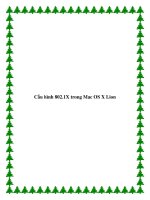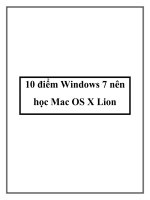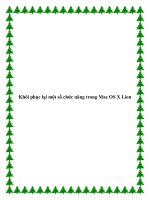Tùy chỉnh thanh dock của Mac OS X Lion 10.7 pptx
Bạn đang xem bản rút gọn của tài liệu. Xem và tải ngay bản đầy đủ của tài liệu tại đây (226.39 KB, 6 trang )
Tùy chỉnh thanh dock
của Mac OS X Lion 10.7
Kể từ khi hệ điều hành Mac OS X phiên bản Lion ra đời, người dùng Mac
đã gặp không ít hạn chế trong việc thay đổi các thành phần khác nhau của hệ
thống, bao gồm vị trí, kích thước biểu tượng, cửa sổ ứng dụng…Phần mềm
Docker mang đến những tùy chỉnh tối đa cho thanh dock, giúp người dùng
Mac cá nhân hóa thanh dock.
Tải Docker tại địa chỉ www.blocksoft.net/docker.html. Ứng dụng này hỗ trợ
cả Mac OS X Snow Leopard và Mac OS X Lion.
Không giống như các công cụ tinh chỉnh dock khác, Docker là công cụ tối
ưu tất cả trong một cho thanh dock phục vụ hầu như tất cả mọi thứ liên quan
trên dock, từ tùy chọn các phong cách cho thanh dock, thay đổi các icons
hiển thị, cách thông báo các ứng dụng đang chạy, chọn kiểu hiển thị 2D hay
3D cho các icon, kích thước các icon, tùy chỉnh phóng to, thu nhỏ các mục
trong dock
Thanh dock là một phần không thể thiếu trên Mac OS X
Các tùy chọn liên quan đến dock được nhóm thành 4 thành phần chính:
Styles & Colors, Settings, Stacks & Spaces, và Kiosk Settings. Dưới mỗi
thành phần, bạn sẽ thấy lựa chọn Restore Apple Defaults cho phép trở lại các
thiết lập mặc định phòng khi bạn muốn quay trở lại với thiết lập ban đầu của
Mac OS X Lion.
Giao diện làm việc chính của phần mềm Docker
Cửa sổ Styles & Colors cho phép bạn thay đổi phong cách dock từ mặc định
2D chuyển sang các biểu tượng 3D sinh động và bắt mắt hơn. Tại đây bạn có
thể chọn màu sắc cho thanh dock, kiểu báo hiệu khi một chương trình đang
chạy và chọn kiểu phân cách giữa các icon. Khi đồng ý, hãy nhấp vào nút
Apply, lúc này hệ thống sẽ khởi động lại để áp dụng các tinh chỉnh.
Tại cửa sổ Settings, bạn có thể tùy chỉnh kích thước các icon lúc bình thường
và kích thước khi các icon được phóng đại lúc bạn rê chuột vào. Bạn cũng
có thể thay đổi vị trí của thanh dock theo ý muốn như cho lên trên, sang phải
hay trái tùy theo sở thích.
Ngoài ra, bạn có thể thay đổi hiệu ứng thu nhỏ cửa sổ của Mac bằng những
hiệu ứng khác mới lạ và thú vị hơn. Hãy thử từng hiệu ứng một và chọn ra
một kiểu ưng ý nhất.
Bên cạnh đó, bạn còn tắt bật được hiệu ứng mở ứng dụng trong Mac, tự
động giấu thanh dock, chỉ hiện những ứng dụng đang chạy trên thanh dock,
ngăn không cho các icon di chuyển, giấu đi các ứng dụng chạy nền và thu
nhỏ các cửa sổ vào chính icon.
Hiệu chỉnh kích thước cho các icon trên thanh dock thông qua Docker
Cửa sổ Stacks & Spacers chứa các tùy chọn để thêm ngăn xếp và miếng đệm
giữa các biểu tượng Dock. Nút Add Application Stack cho phép thêm một
chồng các ứng dụng sử dụng gần đây trong dock hay các ứng dụng mà bạn
thường xuyên sử dụng.
Tương tự như vậy, nhấn vào nút Add Document Stack sẽ bổ sung thêm biểu
tượng ngăn xếp tài liệu để xem các tài liệu yêu thích hay các tài liệu được
mở gần đây nhất.
Trong khi đó, tùy chọn Dock Spacers lại cho phép bạn thêm các khoảng
trống vào giữa các icon giúp bạn dễ dàng sắp xếp và quản lý một cách khoa
học hơn. Bạn có kéo thả các khoảng trống đi bất cư và gỡ bỏ rất đơn giản.
Thêm ngăn xếp và khoảng trống giữa các icon trong thanh dock
Tại tab Kiosk Settings, tính năng Finder Menubar Visibility cho phép bạn tùy
chọn thanh dock và thanh menu trong Mac. Ví dụ, nếu bạn chọn Hide Dock
and Menubar, cả thanh dock và thanh menu sẽ được ẩn đi khi bạn mở cửa sổ
Finder.
Bạn có thể thiết lập cho các ứng dụng hiển thị lên thanh menu trong mục
Menubar Visibility phần Other Application. Tuy nhiên, không phải ứng dụng
nào cũng hỗ trợ tính năng này, nếu muốn trở lại như bình thường, hãy chọn
Nomal.
Các tùy chọn trong mục Kiosk Settings
Cửa sổ Settings Lock cho phép bạn ngăn chặn việc người dùng khác thay đổi
các thiết lập trên dock của mình.
Theo mặc định, tất cả các thiết lập sẽ được mở khóa nhưng bạn có thể chọn
khóa một số tính năng quan trọng như: Lock Contents, Position, Minimize
Effect, Size, Magnification và Autohide Settings.
Sử dụng Docker, bạn có thể thay đổi và tùy chỉnh gần như toàn bộ mọi thứ
liên quan đến thanh dock trong Mac, đem lại sự tiện lợi tối đa và khả năng
tùy biến cao.